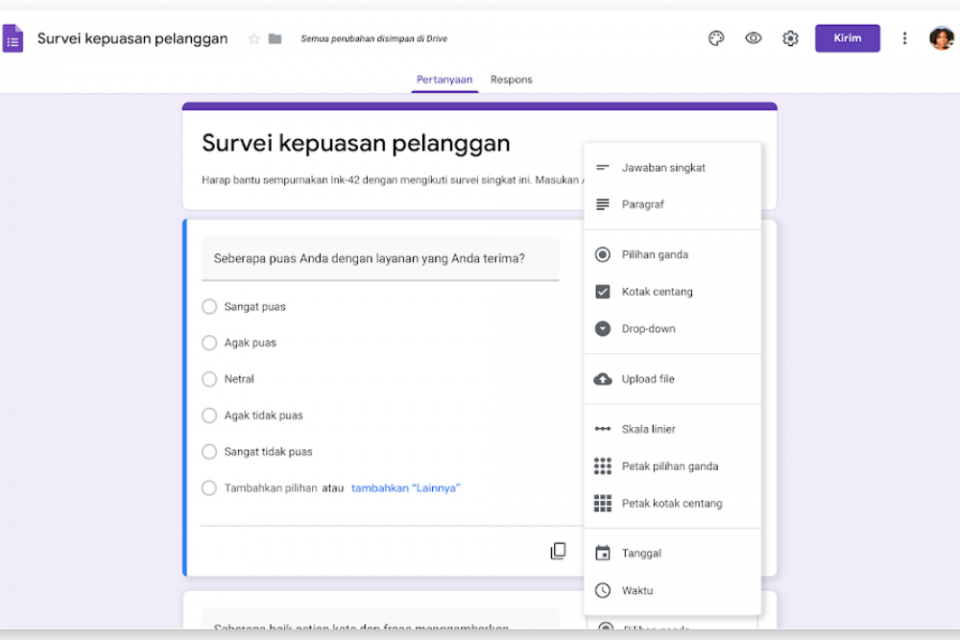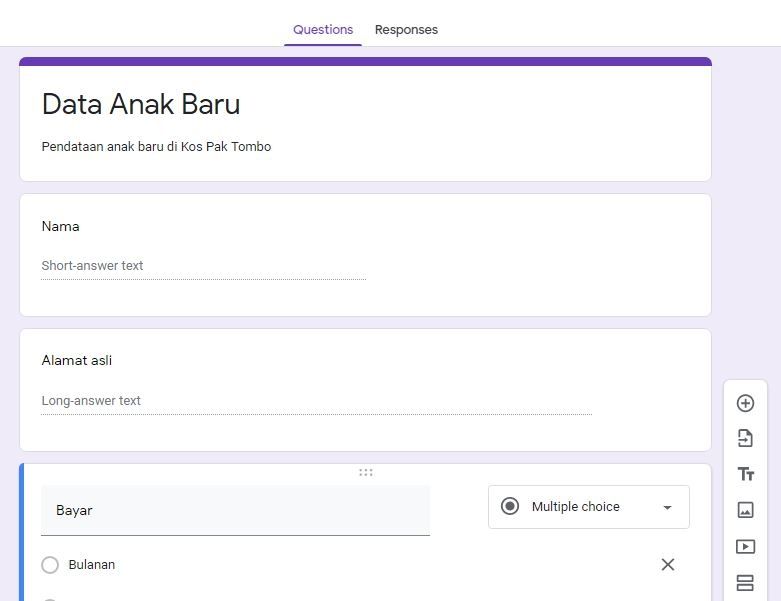
Menguasai Google Forms: Panduan Lengkap Membuat Formulir Interaktif dan Efektif (1200 Kata)
Google Forms adalah senjata ampuh dalam gudang alat digital Anda. Lebih dari sekadar formulir survei sederhana, Google Forms menawarkan fleksibilitas dan fungsionalitas yang memungkinkan Anda mengumpulkan data, mengelola pendaftaran, bahkan membuat kuis interaktif. Artikel ini akan memandu Anda secara komprehensif tentang cara memanfaatkan Google Forms secara maksimal, mulai dari dasar hingga fitur-fitur lanjutan, dengan bahasa yang spesifik dan contoh praktis.
Langkah 1: Mengakses dan Membuat Formulir Baru
Untuk memulai petualangan Google Forms Anda, pastikan Anda memiliki akun Google. Setelah masuk, ada beberapa cara untuk mengakses Google Forms:
- Langsung Melalui URL: Ketik
forms.google.comdi bilah alamat browser Anda. Ini akan membawa Anda langsung ke halaman utama Google Forms. - Melalui Google Drive: Buka Google Drive Anda, klik tombol "Baru", pilih "Lainnya", lalu pilih "Google Formulir". Ini akan membuat formulir baru yang secara otomatis disimpan di Google Drive Anda.
Setelah Anda mengakses Google Forms, Anda akan disuguhkan dengan galeri template yang siap pakai. Template ini mencakup formulir kontak, RSVP acara, formulir aplikasi pekerjaan, dan lainnya. Anda dapat memilih template yang sesuai dan memodifikasinya sesuai kebutuhan, atau memulai dengan formulir kosong untuk kebebasan desain penuh.
Langkah 2: Membangun Struktur Formulir Anda: Jenis Pertanyaan yang Tepat
Inti dari Google Forms adalah jenis pertanyaan yang Anda gunakan. Memilih jenis pertanyaan yang tepat akan memastikan Anda mendapatkan data yang Anda butuhkan dengan cara yang paling efisien dan mudah dianalisis. Berikut adalah beberapa jenis pertanyaan yang tersedia dan cara penggunaannya:
- Jawaban Singkat: Ideal untuk mengumpulkan informasi singkat seperti nama, alamat email, nomor telepon, atau jawaban singkat lainnya yang membutuhkan beberapa kata saja. Pertimbangkan untuk menggunakan validasi data (akan dibahas nanti) untuk memastikan format yang benar (misalnya, format email yang valid).
- Paragraf: Digunakan untuk jawaban yang lebih panjang dan deskriptif. Cocok untuk pertanyaan terbuka yang membutuhkan penjelasan rinci, umpan balik, atau komentar.
- Pilihan Ganda: Memungkinkan responden memilih satu jawaban dari daftar opsi yang telah ditentukan. Gunakan ini untuk pertanyaan yang memiliki opsi jawaban terbatas dan jelas. Pertimbangkan untuk menambahkan opsi "Lainnya" dengan kolom teks jika Anda ingin memberikan responden fleksibilitas untuk memberikan jawaban yang tidak tercantum.
- Kotak Centang: Memungkinkan responden memilih beberapa jawaban dari daftar opsi. Berguna ketika responden dapat memilih lebih dari satu opsi yang berlaku untuk mereka.
- Menu Drop-down: Mirip dengan pilihan ganda, tetapi menampilkan opsi dalam menu drop-down. Ini bisa lebih ringkas, terutama jika Anda memiliki banyak opsi jawaban.
- Skala Linear: Memungkinkan responden menilai sesuatu dalam skala numerik (misalnya, 1-5 atau 1-10). Ideal untuk mengukur tingkat kepuasan, persetujuan, atau frekuensi.
- Kisi Pilihan Ganda: Menampilkan matriks dengan baris dan kolom, di mana responden memilih satu opsi dari setiap baris. Berguna untuk pertanyaan yang membutuhkan penilaian beberapa item berdasarkan kriteria yang sama.
- Kisi Kotak Centang: Mirip dengan kisi pilihan ganda, tetapi memungkinkan responden memilih beberapa opsi dari setiap baris.
- Tanggal: Memungkinkan responden memilih tanggal dari kalender. Berguna untuk mengumpulkan tanggal lahir, tanggal acara, atau tanggal pengiriman.
- Waktu: Memungkinkan responden memilih waktu. Berguna untuk mengumpulkan waktu pertemuan, waktu kedatangan, atau waktu keberangkatan.
- Unggah File: Memungkinkan responden mengunggah file, seperti dokumen, gambar, atau video. Berguna untuk mengumpulkan portofolio, bukti pembayaran, atau dokumen pendukung. (Perhatikan: Fitur ini memerlukan akun Google Workspace).
Contoh Spesifik:
-
Bukan: "Bagaimana pendapat Anda tentang produk kami?" (Paragraf)
-
Lebih Baik: "Secara spesifik, apa yang paling Anda sukai dan tidak sukai dari produk kami? Berikan contoh konkret." (Paragraf)
-
Bukan: "Jenis kelamin:" (Pilihan Ganda)
-
Lebih Baik: "Jenis Kelamin: (Pilihan Ganda: Laki-laki, Perempuan, Lainnya (sebutkan))"
Langkah 3: Personalisasi dan Branding Formulir Anda
Google Forms memungkinkan Anda menyesuaikan tampilan formulir agar sesuai dengan merek atau tema Anda.
- Header: Tambahkan gambar header yang relevan dengan topik formulir Anda. Ini dapat berupa logo perusahaan, gambar produk, atau ilustrasi yang menarik.
- Warna Tema: Pilih warna tema yang sesuai dengan merek Anda atau preferensi visual Anda. Google Forms menawarkan palet warna yang luas, atau Anda dapat memasukkan kode hex untuk warna yang lebih spesifik.
- Warna Latar Belakang: Sesuaikan warna latar belakang formulir untuk menciptakan kontras visual yang menarik dan meningkatkan keterbacaan.
- Font: Pilih font yang mudah dibaca dan sesuai dengan gaya merek Anda. Google Forms menawarkan beberapa pilihan font standar.
Langkah 4: Fitur Lanjutan untuk Efisiensi Maksimal
Di sinilah Google Forms benar-benar bersinar. Fitur-fitur ini memungkinkan Anda membuat formulir yang lebih kompleks, interaktif, dan efektif.
- Validasi Data: Terapkan validasi data pada pertanyaan jawaban singkat atau paragraf untuk memastikan responden memasukkan data dalam format yang benar. Misalnya, Anda dapat mewajibkan alamat email untuk mengandung simbol "@" dan domain yang valid, atau nomor telepon untuk memiliki jumlah digit yang benar.
- Logika Percabangan (Bagian): Buat formulir yang adaptif dengan menggunakan logika percabangan. Ini memungkinkan Anda mengarahkan responden ke bagian yang berbeda dari formulir berdasarkan jawaban mereka. Misalnya, jika responden menjawab "Ya" pada pertanyaan tentang minat pada produk tertentu, mereka akan diarahkan ke bagian yang berisi informasi lebih lanjut tentang produk tersebut.
- Setelan Kuis: Ubah formulir Anda menjadi kuis interaktif dengan mengaktifkan setelan kuis. Anda dapat memberikan poin untuk setiap pertanyaan, memberikan umpan balik langsung kepada responden, dan mengumpulkan hasil kuis.
- Add-ons: Perluas fungsionalitas Google Forms dengan menggunakan add-ons. Ada banyak add-ons yang tersedia untuk berbagai keperluan, seperti mengirim email notifikasi, mengintegrasikan dengan spreadsheet, atau menambahkan fitur keamanan tambahan. Contohnya, add-on "Form Notifications" akan mengirimkan email setiap kali ada responden yang mengisi formulir.
- Kolaborasi: Bekerja sama dengan orang lain dalam membuat dan mengelola formulir. Anda dapat menambahkan kolaborator dengan izin edit atau lihat saja.
Contoh Spesifik Logika Percabangan:
Pertanyaan: "Apakah Anda pernah menggunakan produk kami sebelumnya?" (Pilihan Ganda: Ya, Tidak)
- Jika responden menjawab "Ya", mereka akan diarahkan ke Bagian 2: "Pengalaman Anda dengan Produk Kami".
- Jika responden menjawab "Tidak", mereka akan diarahkan ke Bagian 3: "Tentang Produk Kami".
Langkah 5: Berbagi dan Mengumpulkan Respons
Setelah formulir Anda selesai, Anda perlu membagikannya kepada responden. Google Forms menawarkan beberapa opsi berbagi:
- Tautan: Bagikan tautan langsung ke formulir. Anda dapat memperpendek tautan agar lebih mudah dibagikan.
- Email: Kirim undangan melalui email langsung dari Google Forms. Anda dapat menyesuaikan pesan email dan menambahkan daftar penerima.
- Sematkan (Embed): Sematkan formulir di situs web atau blog Anda. Ini memungkinkan responden mengisi formulir langsung di situs Anda tanpa harus meninggalkan halaman.
- Media Sosial: Bagikan tautan formulir di platform media sosial seperti Facebook, Twitter, atau LinkedIn.
Langkah 6: Menganalisis Respons
Setelah Anda mulai mengumpulkan respons, Google Forms menyediakan alat analisis yang berguna.
- Ringkasan: Lihat ringkasan visual dari respons, termasuk grafik dan bagan.
- Individual: Tinjau setiap respons secara individual.
- Google Sheets: Ekspor respons ke Google Sheets untuk analisis yang lebih mendalam. Anda dapat menggunakan Google Sheets untuk membuat tabel pivot, grafik lanjutan, dan melakukan analisis statistik.
Kesimpulan
Google Forms adalah alat yang serbaguna dan kuat yang dapat digunakan untuk berbagai keperluan. Dengan memahami berbagai jenis pertanyaan, fitur lanjutan, dan opsi analisis yang tersedia, Anda dapat membuat formulir yang efektif dan mengumpulkan data yang Anda butuhkan untuk membuat keputusan yang tepat. Luangkan waktu untuk bereksperimen dengan berbagai fitur dan add-ons untuk menemukan cara terbaik untuk menggunakan Google Forms untuk kebutuhan spesifik Anda. Dengan latihan, Anda akan menjadi ahli dalam membuat formulir yang informatif, interaktif, dan efektif. Ingatlah, semakin spesifik dan terstruktur pertanyaan Anda, semakin berkualitas data yang akan Anda kumpulkan. Selamat mencoba!